Creu siart bar cymhariaeth blwyddyn ar ôl blwyddyn yn Excel
Kutools ar gyfer Excel
Yn rhoi hwb i Excel Gyda 300+
Nodweddion pwerus
Yn gyffredinol, gallwn greu siart bar clystyredig i gymharu data cyfres dwy flynedd yn Excel. Fodd bynnag, ni all y siart bar ddangos yr union wahaniaethau rhwng dwy flynedd. Nawr, gyda'r Siart Cymharu Gwahaniaeth of Kutools o Excel, gallwch greu bar cymharu blwyddyn neu flwyddyn neu siart colofn, a all gyfrifo'r gwahaniaethau rhwng dwy flynedd a dangos y gwahaniaethau yn y siart yn unig.
Creu bar cymharu blwyddyn neu flwyddyn neu siart colofn yn Excel
Creu siart bar cymhariaeth fach flwyddyn ar ôl blwyddyn yn Excel
Creu bar cymharu blwyddyn neu flwyddyn neu siart colofn yn Excel
Gallwch gymhwyso'r Siart Bar Cymharu nodwedd o Kutools ar gyfer Excel i greu siart bar cymhariaeth blwyddyn dros flwyddyn yn hawdd fel a ganlyn:
1. Os oes gennych ystod o ddata byddwch yn creu'r bar cymharu neu'r siart colofn yn seiliedig fel y dangosir isod y screenshot.
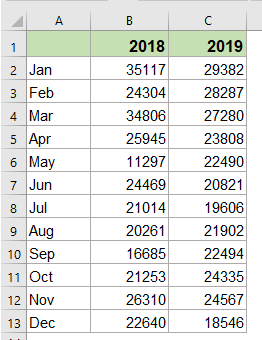
2. Cliciwch Kutools > Siartiau > Cymhariaeth Gwahaniaeth > Gwahaniaeth cymhariaeth Siart i alluogi'r nodwedd hon.

3. Yn y Siart Cymharu Gwahaniaeth deialog, nodwch y gweithrediadau fel hyn:
- dewiswch Siart opsiwn;
- Yna dewiswch Siart bar or Siart colofn oddi wrth y Math o Siart mae angen ichi;
- Ac yna, nodwch y labeli echelin, cyfres ddata1 a chyfres ddata 2 o'r data gwreiddiol.

Awgrymiadau: Mae'r ystod o labeli echelin, cyfres ddata 1, a chyfres ddata 2 yn cael eu llenwi'n awtomatig yn seiliedig ar y ffynhonnell ddata os ydych chi wedi dewis. Os nad ydyn nhw'n gywir, gallwch chi eu newid â llaw.
4. Yna, cliciwch OK botwm, mae'r bar cymhariaeth neu'r siart colofn yn cael ei greu ar unwaith.
Os gwnaethoch nodi'r math siart fel Siart bar, bydd y siart bar cymhariaeth yn edrych fel isod screenshot:

Os gwnaethoch nodi'r math siart fel Siart colofn, bydd y siart bar cymhariaeth yn dangos fel isod y llun:

Creu siart bar cymhariaeth fach flwyddyn ar ôl blwyddyn yn Excel
Gyda hyn Siart Cymharu Gwahaniaeth nodwedd, gallwch hefyd greu'r siart bar cymharu gwahaniaeth bach mewn celloedd, gwnewch fel hyn:
1. Cliciwch Kutools > Siartiau > Cymhariaeth Gwahaniaeth > Gwahaniaeth cymhariaeth Siart i gymhwyso'r nodwedd hon.
2. Yn y Siart Cymharu Gwahaniaeth deialog, nodwch y gweithrediadau fel hyn:
- dewiswch Mini Siart opsiwn;
- Ac yna, nodwch y gyfres ddata1, cyfres ddata 2 a'r celloedd allbwn rydych chi am eu defnyddio.
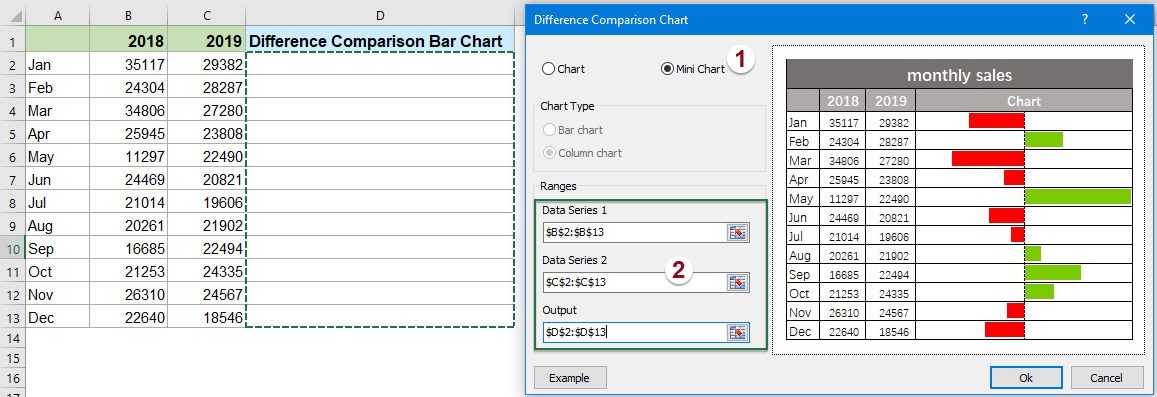
3. Yna, cliciwch OK botwm, mae'r siart bar cymhariaeth fach yn cael ei chreu yn y celloedd fel isod sgrinlun a ddangosir:

Nodyn
Yn y Siart Cymharu Gwahaniaeth deialog, gallwch glicio ar y enghraifft botwm i agor y daflen enghreifftiol. Fodd bynnag, bydd y llawdriniaeth hon yn cau'r ymgom cyfredol.
Demo: Creu siart bar cymhariaeth blwyddyn dros flwyddyn yn Excel
Gall yr offer canlynol arbed eich amser a'ch arian yn fawr, pa un sy'n iawn i chi?
Tab Swyddfa: Defnyddio tabiau defnyddiol yn eich Swyddfa, fel ffordd Chrome, Firefox a New Internet Explorer.
Kutools ar gyfer Excel: Mwy na 300 o Swyddogaethau Uwch ar gyfer Excel 2021, 2019, 2016, 2013, 2010, 2007 ac Office 365.
Kutools ar gyfer Excel
Dim ond un o swyddogaethau pwerus 300 o Kutools ar gyfer Excel yw'r swyddogaeth a ddisgrifir uchod.
Cynllun ar gyfer Excel(Office) 2021, 2019, 2016, 2013, 2010, 2007 ac Office 365. Dadlwythiad a defnydd am ddim am 30 diwrnod.
